Konversi PDF menjadi PLT
Cara mengonversi file PDF ke format PLT (HPGL) untuk plotter menggunakan solusi perangkat lunak terbaik
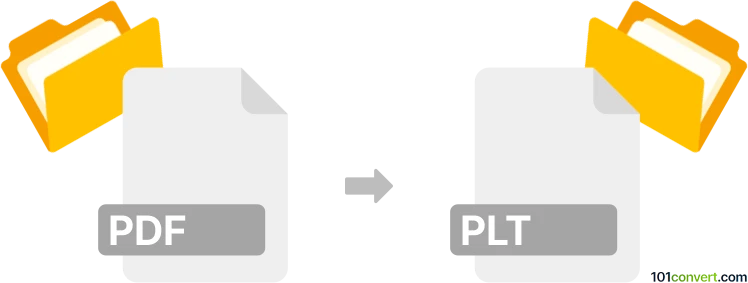
Bagaimana mengkonversi pdf ke plt berkas
- Lainnya
- Belum ada peringkat.
101convert.com assistant bot
19j
Memahami format file PDF dan PLT
PDF (Portable Document Format) adalah format file yang banyak digunakan dikembangkan oleh Adobe untuk menyajikan dokumen, termasuk teks dan gambar, secara independen dari perangkat lunak aplikasi, perangkat keras, dan sistem operasi. File PDF umumnya digunakan untuk berbagi dan mencetak dokumen.
PLT adalah format file plotter berbasis vektor, biasanya terkait dengan HPGL (Hewlett-Packard Graphics Language). File PLT digunakan untuk mengirim grafik vektor ke plotter dan populer di industri CAD, teknik, dan arsitektur untuk gambar garis yang presisi dan ilustrasi teknis.
Mengapa mengonversi PDF ke PLT?
Mengonversi PDF ke file PLT sangat penting ketika Anda perlu mengirim gambar vektor atau diagram teknis dari PDF ke plotter untuk pencetakan dengan presisi tinggi. Konversi ini sangat berguna bagi arsitek, insinyur, dan desainer yang bekerja dengan perangkat lunak CAD dan membutuhkan file yang siap plotter.
Cara mengonversi PDF ke PLT
Untuk mengonversi file PDF ke file PLT, Anda membutuhkan perangkat lunak khusus yang dapat menginterpretasi data vektor dalam PDF dan mengekspornya dalam format HPGL. Prosesnya biasanya melibatkan mengimpor PDF ke dalam program CAD atau grafik vektor kemudian mengekspor atau menyimpannya sebagai file PLT.
Perangkat lunak yang direkomendasikan untuk konversi PDF ke PLT
- AutoCAD: Impor PDF menggunakan Insert → PDF Import, lalu gunakan Plot → Plotter Configuration untuk mengekspor sebagai PLT (HPGL).
- ABViewer: Buka PDF, lalu gunakan File → Save As → PLT (HPGL) untuk mengonversi.
- Any PDF to PLT Converter: Alat khusus seperti ini dapat melakukan konversi batch PDF ke file PLT dengan pengaturan minimal.
Langkah-langkah konversi menggunakan ABViewer
- Buka ABViewer dan muat file PDF Anda melalui File → Open.
- Periksa dan sesuaikan gambar jika diperlukan.
- Pergi ke File → Save As dan pilih PLT (HPGL) sebagai format keluaran.
- Pilih pengaturan Anda dan simpan file-nya.
Tips untuk konversi yang berhasil
- Pastikan PDF Anda berisi grafik vektor, karena gambar raster mungkin tidak dikonversi secara akurat ke PLT.
- Periksa file PLT output di pratinjau plotter atau penampil yang kompatibel sebelum mengirimkannya ke plotter.
- Sesuaikan ketebalan garis dan warna sesuai kebutuhan untuk hasil plotting yang optimal.
Catatan: Catatan konversi pdf ke plt ini tidak lengkap, harus diverifikasi, dan mungkin mengandung ketidakakuratan. Silakan pilih di bawah ini apakah Anda merasa informasi ini bermanfaat atau tidak.